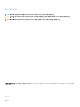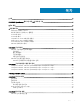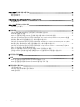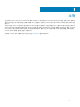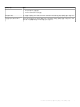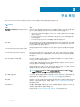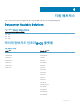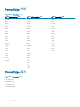Nagios XI용 Dell EMC OpenManage 플러그인 버 전 3.
참고, 주의 및 경고 노트: "참고"는 제품을 보다 효율적으로 사용하는 데 도움이 되는 중요 정보를 제공합니다. 주의: "주의"는 하드웨어 손상이나 데이터 손실의 가능성을 설명하며, 이러한 문제를 방지할 수 있는 방법을 알려줍니다. 경고: "경고"는 재산상의 피해나 심각한 부상 또는 사망을 유발할 수 있는 위험이 있음을 알려줍니다. © 2016 -2018 Dell Inc. 또는 자회사. 저작권 본사 소유. Dell, EMC 및 기타 상표는 Dell Inc. 또는 자회사의 상표입니다. 기타 상표는 각 소유자의 상표일 수 있습니다.
목차 1 소개............................................................................................................................................................... 5 2 Dell EMC OpenManage 플러그인 버전 3.0의 새로운 기능............................................................................. 6 3 주요 특징.......................................................................................................................................................8 4 지원 매트릭스.....................................................
10 Dell EMC 장치에 대한 보증 정보................................................................................................................ 38 보증 정보 특성................................................................................................................................................................ 38 보증 정보 보기................................................................................................................................................................
1 소개 이 설명서는 Nagios XI용 Dell EMC OpenManage 플러그인 버전 3.0 및 지원되는 Dell EMC 장치의 검색, 모니터링, 콘솔 시작 및 문제 해 결과 같은 다양한 기능 사용에 대한 정보를 제공합니다. 이 설명서는 지원되는 Dell EMC 장치 및 고객의 FAQ에 대한 세부 정보도 제공 합니다. 이 플러그인은 Nagios XI가 관리하는 환경에서 Dell EMC 장치를 모니터링하는 기능을 제공합니다. 이 플러그인을 사용하면 전체 및 구 성 요소 수준의 상태 모니터링을 포함하여 Dell EMC 장치에 대한 완벽한 하드웨어 수준 가시성을 확보할 수 있습니다. 플러그인은 Dell EMC 장치의 기본 인벤토리 정보 및 이벤트 모니터링을 제공합니다. 플러그인은 추가 문제 해결, 구성 및 관리 활동을 위해 지원되는 Dell EMC 장치의 일대일 웹 콘솔 실행도 지원합니다. 지원되는 Dell EMC 장치 모델에 대한 자세한 내용은 지원 매트릭스를 참조하십시오.
2 Dell EMC OpenManage 플러그인 버전 3.0의 새로 운 기능 다음 표에는 Dell EMC OpenManage 플러그인 버전 3.0의 새로운 특징 및 기능이 나열되어 있습니다. 표 1. 새로운 특징 및 기능 새로운 기능 설명 새로운 Dell EMC 장치 지원 이 버전으로 다음과 같은 새로운 Dell EMC 장치를 검색하고 모니터링할 수 있습니다. • • • • iDRAC(Integrated Dell Remote Access Controlle) with LC(Lifecycle Controller)를 통한 14세대 PowerEdge 서버 OEM 서버 Dell EMC 네트워크 스위치 하이퍼 컨버지드 인프라 장치 지원에 대한 자세한 내용은 "Nagios XI용 Dell EMC OpenManage 플러그인 버전 3.0 사용자 가 이드"의 지원 매트릭스를 참조하십시오.
새로운 기능 설명 • • HCI 장치용 HCI 콘솔 실행 Dell EMC 네트워크 스위치 콘솔 보증 정보 보기 이 기능을 사용하면 OEM 서버 및 Dell EMC 네트워크 스위치에 대한 보증 정보를 볼 수 있습니다. 기술 문서(KB) 메시지 보기 이러한 경고와 관련된 KB 문서를 통해 SNMP 경고에 대한 자세한 정보를 얻을 수 있습니다. OEM 서버 및 HCI 플랫폼에 대한 KB 메시지를 볼 수 있습니다. Dell EMC OpenManage 플러그인 버전 3.
3 주요 특징 Nagios XI용 Dell EMC OpenManage 플러그인 버전 3.0의 주요 특징은 다음 표에 설명된 바와 같습니다. 표 2. 주요 특징 기능 기능 Dell EMC 구성 마법사를 사용한 장치 검색 Dell EMC 구성 마법사를 사용하여 Nagios XI 콘솔에서 지원되는 Dell EMC 장치를 검색 합니다. 검색이 완료되면 각 장치의 호스트 및 서비스 정의가 생성됩니다. • • • SNMP 또는 WSMan 프로토콜 또는 Redfish REST API를 사용하여 iDRAC 장치를 검 색할 수 있습니다. Dell EMC 스토리지 및 Dell EMC 네트워크 스위치 검색은 SNMP 프로토콜을 사용 하여 지원됩니다. Dell EMC 섀시 검색은 WSMan 프로토콜을 사용하여 지원됩니다.
4 지원 매트릭스 Nagios XI용 Dell EMC OpenManage 플러그인 버전 3.0은 다음 표에 나와 있는 Dell EMC 장치를 지원합니다. Datacenter Scalable Solutions 표 3. 지원되는 Datacenter Scalable Solutions. Datacenter Scalable Solutions(DSS) DSS 1500 DSS 1510 DSS 2500 하이퍼 컨버지드 인프라(HCI) 플랫폼 표 4.
PowerEdge 서버 표 5. 지원되는 PowerEdge 서버. 12세대 Dell PowerEdge 서버 13세대 Dell PowerEdge 서버 14세대 PowerEdge 서버 FM120x4 C4130 R640 M420 C6320 R740 M520 FC430 R740xd M620 FC630 R940 M820 FC830 C6420 R220 M630 M640 R320 M830 FC640 R420 R230 R440 R520 R330 R540 R620 R430 T440 R720xd R530 T640 R820 R530xd R6415 R920 R630 R7415 T320 R730 R7425 T420 R730xd T620 R830 R720 R930 C6320p T130 T330 T430 T630 PowerEdge 섀시 표 6. 지원되는 PowerEdge 섀시.
Compellent SC-Series 스토리지 어레이 표 7. 지원되는 Compellent 스토리지 어레이. Compellent Series 40 Compellent SC4020 Compellent SC5020 Compellent SC7020 Compellent SC8000 Compellent SC9000 EqualLogic PS Series 스토리지 어레이 표 8. 지원되는 EqualLogic PS-Series 스토리지 어레이.
Dell EMC 네트워크 스위치 표 10.
5 Dell EMC 구성 마법사 Dell EMC 구성 마법사를 사용하여 Dell EMC 장치를 검색할 수 있습니다. 이 마법사는 호스트를 검색하고 해당 서비스와 연관시키는 데 필요한 적절한 입력을 제공하는 일련의 구성 단계를 안내합니다. Dell EMC 플러그인은 다음 단계로 진행하기 전에 각 단계의 끝에 서 입력의 유효성을 검사하고 적절한 메시지 프롬프트 또는 요약을 표시합니다. 더 나은 사용자 환경을 위해 한 번에 최대 255개의 장치를 검색하는 것이 좋습니다. 장치는 SNMP 또는 WSMan 프로토콜 또는 Redfish REST API를 통해 검색됩니다. 지원되는 장치에 대한 모니터링 프로토콜은 다음과 같습니다. • Dell EMC 서버는 SNMP 또는 WSMan 프로토콜 또는 Redfish REST API를 사용하여 검색할 수 있습니다. WSMAN이 기본 프로토콜 입니다. • Dell EMC 섀시는 WSMan 프로토콜을 사용하여 검색할 수 있습니다. WSMAN이 기본 프로토콜입니다.
옵션 설명 Nagios XI 콘솔에 자동 검색 작업을 추가하려면 자동 검색 작업 생성을 참조하십시오. 서브넷 마스크가 있는 서브넷. 마스크를 포함하여 유효한 서브넷 주소를 입력 할 수 있습니다. 파일 줄 바꿈 문자로 구분된 고유한 IP 주소의 목록이 들어 있는 텍스트 파 일. 파일을 선택하려면 찾아보기 단추를 클릭하고 해당 파일을 저장한 위 치로 이동하여 선택합니다. 통신 매개변수 지원되는 Dell EMC 장치는 SNMP 또는 WSMan 프로토콜 또는 Redfish REST API를 통해 검색할 수 있습니다. 원하는 프로토콜에 따라 통신 매개 변수를 구성해야 합니다. 기본적으로 WSMan 프로토콜이 선택되어 있습니다. Dell 에이전트 없는 서버를 검색하기 위한 우선 프로토콜을 적절하게 선택했는지 확인합니다. 이 필드를 선택하거나 선택하지 않으면 Dell EMC 섀시 또는 스토리지 어레이 또는 네트워크 스위치를 검색하는 동안 아무런 영향을 주지 않습니다.
WSMan 매개 변수 다시 시도 1 시간 제한 초과 시 WSMan 요청을 보내야 하는 횟수를 입력하는 데 사용합니다. 유효 한 범위는 1 ~ 10입니다. 포트 443 WSMan 포트 값을 제공하는 데 사용합니 다. 유효한 범위는 1 ~ 65535입니다. 표 14. Redfish 매개 변수 Redfish 매개 변수 매개변수 이름 기본값 설명 사용자 이름 root Redfish 사용자 이름을 입력하는 데 사용합 니다. 암호 해당 없음. 마스크됨 Redfish 암호를 입력하는 데 사용합니다. 시간 제한 3 초 단위로 Redfish 시간 초과 값을 제공하 는 데 사용합니다. 유효한 범위는 1 ~ 1440 입니다. 다시 시도 1 시간 제한 초과 시 Redfish 요청을 보내야 하는 횟수를 입력하는 데 사용합니다. 유효 한 범위는 1 ~ 10입니다. 포트 443 WSMan 포트 값을 제공하는 데 사용합니 다. 유효한 범위는 1 ~ 65535입니다.
• 왼쪽 창에서 구성 도구 > 자동 검색을 선택합니다. 자동 검색 작업 페이지가 표시됩니다. 새 자동 검색 작업 단추 또는 지금 새로 추가 링크를 클릭합니다. • 표시되는 마법사 목록에서 자동 검색 마법사를 클릭합니다. 3 구성 마법사: 자동 검색 - 1단계 페이지가 표시되면 새 검색 작업 실행 링크를 클릭합니다. 검사 대상 필드에서 네트워크 주소와 넷마스크를 입력하여 검사할 IP 범위를 정의합니다. 4 P 제외 필드에 검사에서 제외할 IP 주소 및/또는 네트워크 주소의 쉼표로 구분된 목록을 입력합니다. 5 제출을 클릭합니다. 원하는 경우 빈도 드롭다운 목록에서 빈도를 선택할 수 있습니다. 새 자동 검색 작업이 성공적으로 생성되고 해당 세부 정보가 표시됩니다.
서비스 SNMP WSMan Redfish Dell EMC 서버 네트워크 장치 상태 √ √ √ Dell EMC 서버 전압 감지기 상태 √ √ √ Dell EMC 서버 컨트롤러 상태 √ √ √ Dell EMC 서버 전류 감지기 상태 √ √ X Dell EMC 서버 CPU 상태 √ √ √ Dell EMC 서버 전원 공급 장치 상태 √ √ √ Dell 서버 온도 감지기 상태 √ √ √ Dell EMC 서버 SD 카드 상태 X X X Dell EMC 서버 FC NIC 상태 X X X Dell EMC 서버 보증 정보 √ √ √ 표 17.
서비스 Dell EMC 네트워크 스위치 전원 공급 장치 트레이 상태 Dell EMC 네트워크 스위치 팬 상태 Dell EMC 네트워크 스위치 팬 트레이 상태 Dell EMC 네트워크 스위치 프로세서 상태 Dell EMC 네트워크 스위치 vFlash 상태 Dell EMC 네트워크 스위치 물리적 포트 상태 Dell EMC 네트워크 스위치 보증 상태 노트: M-Series 및 FN-Series Dell EMC 네트워크 스위치의 경우 Dell EMC 네트워크 스위치 전원 공급 장치 상태, Dell EMC 네트 워크 스위치 전원 공급 장치 트레이 상태, Dell EMC 스위치 네트워크 팬 트레이 상태, Dell EMC 네트워크 스위치 팬 상태 서비스 는 적용되지 않습니다. 노트: vFlash 서비스는 N-시리즈 Dell EMC 네트워크 스위치에는 적용되지 않습니다. 표 19.
서비스 기본 서비스 Dell EMC Storage PS-Series 그룹 스토리지 풀 정보 Dell EMC Storage PS-Series 구성원 보증 정보 표 21. SNMP 프로토콜을 기반으로 PowerVault MD 스토리지 어레이에 대해 생성된 서비스 서비스 기본 서비스 Dell EMC Storage MD-Series MD 전체 상태 Dell EMC Storage MD-Series MD 정보 Dell EMC Storage MD-Series MD 트랩 세부 서비스 Dell EMC Storage MD-Series MD 보증 정보 Dell EMC 장치에서 모니터링할 서비스 선택 지원되는 Dell EMC 장치에는 관련 기본 및 세부 서비스가 있습니다. 주어진 시간에 이러한 모든 서비스를 모니터링하도록 선택할 수 있습니다. 기본적으로 사용자가 선택한 프로토콜을 기반으로 연결할 수 있거나 검색된 Dell EMC 장치에 대해 기본 서비스만 선택됩니다.
6 Dell EMC 구성 마법사를 사용한 장치 검색 다음 섹션에서는 Dell EMC 모니터링 마법사를 사용하여 Dell EMC 장치 및 관련 서비스를 검색하는 프로세스에 대해 설명합니다. 모든 구성 단계를 성공적으로 마치면 호스트와 해당 서비스를 Nagios XI 콘솔에서 모니터링할 수 있습니다. 시작하기 전에 모니터링 요구 사항에 따라 시스템에 모든 필수 구성 요소가 설치되어 있는지 확인하십시오. 필수 구성 요소에 대한 자 세한 내용은 Nagios XI용 Dell EMC OpenManage 플러그인 설치 가이드의 관리 시스템에 대한 시스템 요구 사항 섹션을 참조하십시오.
Configuration Wizard: Dell EMC OpenManage Plug-in for Nagios XI - Step 1 Once the given values are accepted without errors, the Configuration Wizard: Dell EMC OpenManage Plug-in for Nagios XI - Step 2 page is displayed.
Configuration Wizard - Dell EMC OpenManage Plug-in for Nagios XI - Step 3 You can view the Dell EMC devices and their associated services based on the selections you have made in Configuration Wizard: Dell EMC OpenManage Plug-in for Nagios XI - Step 2. These devices and services are displayed as a collapsible list. To view the discovery summary or details, perform the following steps: 1 Under Selected Devices, click the icon or the Dell EMC Devices link to expand the list of discovered devices.
7 Viewing Dell EMC devices You can view the discovered Dell EMC devices in the Nagios XI console in the Host Detail or the Service Detail view. 1 To view the hosts in the Nagios XI console, click the Home tab and then select Details > Host Detail in the left pane. The discovered hosts are displayed in the right pane. 2 To view the services associated with the hosts in the Nagios XI console, click the Home tab and then select Details > Service Detail in the left pane.
8 Dell EMC 장치 모니터링 Dell EMC 장치를 검색하면 이러한 장치 및 장치 정보, 전체 상태 및 기타 구성 요소와 같은 관련 장치를 모니터링할 수 있습니다. 모니 터링할 수 있는 Dell EMC 장치의 다양한 측면은 다음 섹션에서 설명합니다. 주제: • 장치 정보 • 전체 상태 • 구성 요소 상태 • Monitoring alerts and event Traps 장치 정보 Dell EMC 장치 정보 서비스는 장치에 대한 기본 정보를 제공합니다. 기본적으로 이 서비스는 하루에 한 번 폴링됩니다. 표 22. 장치 정보 서비스 상태 설명 표시되는 특성 Dell EMC 서버 정보 다음 상태가 가능합니다. 이 서비스는 기본 장치 인벤토 리 정보를 제공합니다.
서비스 상태 설명 Dell EMC Storage SC-Series 정보 다음 상태가 가능합니다. 이 서비스는 Compellent 관리 IP • 에 대한 기본 장치 인벤토리 정 • 보를 제공합니다 • • • • • • • • • • Dell EMC Storage SC-Series 컨트롤러 정보 Dell EMC Storage PS-Series 그룹 정보 Dell EMC Storage PS-Series 구성원 정보 Dell EMC Storage MD-series 정보 • 양호 • 알 수 없음 • 위험 • 경고 다음 상태가 가능합니다. • • 양호 알 수 없음 • 위험 • 경고 다음 상태가 가능합니다. • • 양호 알 수 없음 • 위험 • 경고 다음 상태가 가능합니다. 표시되는 특성 이 서비스는 Compellent 컨트롤 • 러 IP에 대한 기본 장치 인벤토 • 리 정보를 제공합니다.
서비스 상태 설명 Dell EMC 네트워크 스위치 정 보 다음 상태가 가능합니다. 이 서비스는 네트워크 스위치의 • 기본 정보를 제공합니다. • • • • • • • 양호 • 알 수 없음 • 위험 • 경고 표시되는 특성 호스트 이름 모델 서비스 태그 일련번호 MACAddress ManagementIP 펌웨어 버전 모니터링할 수 있는 다양한 구성 요소에 대한 자세한 내용은 구성 요소 상태 모니터링을 참조하십시오. 전체 상태 장치의 전체 상태는 구성된 간격에 따라 주기적으로 폴링됩니다. 기본적으로 전체 상태 서비스는 한 시간에 한 번 예약됩니다. 표 23. 전체 상태 정보 서비스 상태 설명 Dell EMC 서버 전 체 상태 지원되는 Dell 장치 에는 다음 상태가 가능합니다. Dell EMC 서버의 전 역 상태를 제공합니 • 다.
서비스 상태 설명 WS-MAN을 사용할 SNMP를 사용할 때 Redfish를 사용할 때 표 때 표시되는 특성 표시되는 특성 시되는 특성 Dell EMC 네트워크 사용할 수 없음 스위치의 전역 상태 를 제공합니다. Dell EMC 네트워크 스위치 전체 상태 전체 스위치 사용할 수 없음 스토리지 특성의 상태는 실제 디스크, 가상 디스크 및 컨트롤러와 같은 스토리지 구성 요소의 누적 상태를 나타냅니다. 구성 요소 상태 다음은 Dell EMC 장치의 구성 요소 수준 상태의 주기적인 폴링 기반 상태 모니터링입니다. 기본적으로 구성 요소 상태 서비스가 4시간 에 한 번씩 예약됩니다. 관련 옵션으로 검색 유틸리티를 실행하면 해당 서비스가 생성됩니다. 이 서비스는 주기적으로 실행되고 구성요소의 전반적인 상태를 업데이트합니다. Nagios XI 콘솔에 구성 요소의 상태와 정보가 표시됩니다.
서비스 상태 Dell EMC 서버 팬 상태 Dell EMC 서버 네 트워크 장치 상태 설명 WSMan을 사용할 때 표시되는 특성 SNMP를 사용할 때 표시되는 특성 • 상태 • 상태 상태 • 상태 • 상태 FQDD • FQDD • FQDD 상태 • 상태 • 상태 ConnectionStatus • ConnectionStatus • FQDD • FQDD ConnectionStatu s LinkSpeed • LinkSpeed • FQDD FirmwareVersion ProductName • • FirmwareVersion ProductName • LinkSpeed • • FirmwareVersion ProductName Dell EMC 서버에 있는 팬의 전반적 • 인 상태를 제공합 • 니다. • Dell EMC 서버에 있는 NIC의 전반 • 적인 상태를 제공 • 합니다.
서비스 상태 설명 WSMan을 사용할 때 표시되는 특성 Dell EMC 서버에 있는 전압 감지기 • 의 전반적인 상태 • 를 제공합니다. • Dell EMC 서버 전 압 감지기 상태 Dell EMC 서버에 있는 스토리지 컨 • 트롤러의 최악의 • 경우 누적 상태를 • 제공합니다. • Dell EMC 서버 컨 트롤러 상태 • Dell EMC 서버에 있는 전류 감지기 • 의 전반적인 상태 • 를 제공합니다. • Dell EMC 서버 전 류 감지기 상태 Dell EMC 서버에 있는 SD 카드의 전반적인 상태를 제공합니다. Dell EMC 서버 SD 카드 상태 Dell EMC 서버에 있는 FC NIC의 전반적인 상태를 제공합니다. Dell EMC 서버 FC NIC 상태 Dell EMC 서버에 대한 보증 정보 상태를 제공합니 다.
서비스 Dell EMC 섀시 가상 디스크 상 태 상태 설명 • PowerEdge VRTX 섀시에만 해 당됩니다. 위험 • 슬롯 • FirmwareVersion • 용량 • FreeSpace • MediaType • SecurityState • 상태 • FQDD • BusProtocol • 용량 • MediaType • 이름 • RAIDTypes • ReadPolicy • StripeSize • WritePolicy • • • 상태 FQDD 이름 • 패브릭 • PCIeSlot • PowerState • AssignedSlot • AssignedBlade • 상태 • FQDD • 이름 • 슬롯 • 상태 • FQDD • 이름 • PartNumber • 슬롯 Dell EMC 섀시에 있는 스토리지 • 컨트롤러의 최악의 경우 누적 상태를 제공합니다.
서비스 상태 설명 WSMan을 사용할 때 표시되는 특성 • Dell EMC 섀시 엔클로저 상태 PowerEdge VRTX 섀시에만 해 당됩니다. Dell EMC 섀시에 있는 엔클로저 의 최악의 경우 누적 상태를 제 • 공합니다. • PowerEdge VRTX 섀시에만 해 당됩니다. Dell EMC 섀시 IO 모듈 상태 Dell EMC 섀시 서버 슬롯 정보 Dell EMC 섀시 스토리지 슬롯 정보 Dell EMC 섀시 KVM 상태 Dell EMC 섀시 보증 정보 Dell EMC 섀시에 있는 IO 모듈 의 최악의 경우 누적 상태를 제 공합니다. Dell EMC 섀시에 있는 슬롯의 최악의 경우 누적 상태를 제공 합니다.
표 26. EqualLogic 구성 요소 상태 정보 서비스 상태 Dell EMC Storage PS-Series 구 다음 상태가 가능합니다. 성원 실제 디스크 상태 • 양호 • 경고 설명 WSMan을 사용할 때 표시되는 특성 EqualLogic 구성원에 있는 실제 디스크의 최악의 경우 누적 상 태를 제공합니다. • 상태 • 슬롯 • 모델 • 알 수 없음 • SerialNumber • 위험 • FirmwareVersion • TotalSize • 상태 • 이름 • TotalSize • AssociatedPool • 이름 • MemberCount • VolumeCount • • • • • • • • ServiceTag 서비스 레벨 설명 항목 번호 장치 유형 배송일(UTC) 시작일(UTC) 종료일(UTC) 잔여일 EqualLogic Group에 있는 볼륨 의 최악의 경우 누적 상태를 제 공합니다.
서비스 상태 설명 WSMan을 사용할 때 표시되는 특성 • • • 시작일(UTC) 종료일(UTC) 잔여일 표 28. PowerVault MD 보증 정보 서비스 상태 설명 Dell EMC Storage MD-Series 보증 정보 다음 상태가 가능합니다. PowerVault MD 스토리지 어레 이에 대한 보증 정보 상태를 제 공합니다. • • 양호 경고 • 알 수 없음 • 위험 WSMan을 사용할 때 표시되는 특성 • • • • • • • • ServiceTag 서비스 레벨 설명 항목 번호 장치 유형 배송일(UTC) 시작일(UTC) 종료일(UTC) 잔여일 표 29. 네트워크 스위치 구성 요소 상태 정보 서비스 상태 설명 Dell EMC 네트워크 스위치 팬 상태 다음 상태가 가능합니다. 네트워크 스위치 팬의 최악의 경우 누적 상태를 제공합니다.
서비스 상태 설명 SNMP를 사용할 때 표시되는 특성 Dell EMC 네트워크 스위치 vFlash 상태 네트워크 스위치의 최악의 경 우 누적 상태를 제공합니다. Dell EMC 네트워크 스위치 물 리적 포트 상태 Dell EMC 네트워크 스위치에 있 는 실제 디스크의 최악의 경우 • 누적 상태를 제공합니다. 상태 • • 유형 이름 Dell EMC 네트워크 스위치 보 증 정보 • • • Dell EMC 네트워크 스위치에 대 한 보증 정보 상태를 제공합니 • • 다. • • • • • • MountPoint 크기 이름 노트: 상태 특성은 관 리자 상태의 상태를 표시합니다. ServiceTag 서비스 레벨 설명 항목 번호 장치 유형 배송일(UTC) 시작일(UTC) 종료일(UTC) 잔여일 노트: Compellent 컨트롤러 상태 모니터링에 대한 자세한 정보는 Dell.com/support에서 구체적인 Compellent 컨트롤러 사용자 가이드를 참조하십시오.
The following table lists the traps supported by the various Dell EMC devices: Table 30. Dell EMC trap information Service Status Description Dell EMC Server Traps The following states are possible: Provides trap information of the Dell EMC servers discovered through the agent-free method.
Service Status Description Dell EMC Network Switch Traps The following states are possible: Provides trap Information of the Dell EMC Network Switch. • OK • Warning • Unknown • Critical SNMP 경고 보기 전제 조건: • SNMPTT가 설치 및 구성되어 있고 SNMPTT에서 Dell EMC 통합이 구성되어 있습니다. • 지원되는 Dell 장치에서 SNMP EMC 트랩 대상이 구성되어 있습니다. SNMP 경고를 보려면 다음과 같이 하십시오. 1 Nagios XI 사용자 인터페이스에서 홈 탭을 클릭한 후 왼쪽 창에서 서비스 세부 정보를 선택합니다. 서비스 상태 페이지가 표시됩니다. 2 각 Dell EMC 장치별 트랩 서비스를 탐색합니다.
9 Dell EMC 장치 콘솔 실행 Dell EMC 장치별 콘솔을 시작하여 해당 장치를 모니터링하는 동안 발생할 수 있는 추가 문제를 해결할 수 있습니다. Nagios XI 콘솔의 호스트 세부 정보 또는 서비스 세부 정보 보기에서 가능합니다. 1 Nagios XI 홈 페이지로 이동합니다. 2 왼쪽 창에서 호스트 세부 정보 또는 서비스 세부 정보를 클릭합니다. 3 오른쪽 창의 호스트 아래에서 콘솔을 실행하려는 대상 호스트를 클릭합니다. 선택한 호스트에 대해 호스트 상태 세부 정보 페이지가 표시됩니다. 아이콘을 클릭하여 고급 옵션을 선택합니다. 4 고급 상태 세부 정보 페이지가 표시됩니다. 5 기타 옵션 아래에서 VNagios Core에서 보기 링크를 클릭합니다. 호스트 정보 페이지가 표시됩니다. 6 Dell EMC 장치에 인접한 (추가 작업 아이콘)을 클릭합니다. 해당 Dell EMC 콘솔이 새 창에서 실행됩니다.
10 Dell EMC 장치에 대한 보증 정보 이 기능을 사용하면 검색된 Dell EMC 장치에 대한 보증 정보에 액세스할 수 있습니다. 이 기능을 사용하면 Nagios XI 콘솔에서 Dell EMC 장치의 보증 세부 사항을 모니터링할 수 있습니다. 보증 정보를 가져오려면 활성 인터넷 연결이 필요합니다. 직접적인 인터넷 액 세스 권한이 없고 프록시 설정을 사용해 인터넷에 액세스하는 경우, etc/hosts 파일에서 호스트 이름 api.dell.com을 확인할 수 있는지 확인합니다. 보증 정보 특성 각 Dell EMC 장치에 대한 보증 정보는 Nagios XI 콘솔에 표시됩니다. Dell EMC 장치는 보증 정보를 위해 정기적으로 폴링됩니다. 검색 된 장치에 대한 보증 폴링의 기본 일정은 24시간마다 한 번입니다. 보증 정보를 제공하기 위해 검색된 장치가 폴링되면, 다음 보증 특성이 Nagios XI 콘솔에 표시됩니다. • ServiceTag - 검색된 장치의 서비스 태그.
VRTX 섀시의 보증 서비스 정보를 보려면 DDell EMC 섀시 보증 정보를 클릭합니다. 노트: EqualLogic 스토리지 어레이의 경우, 보증 서비스는 EqualLogic 구성원 IP로만 연결됩니다. Compellent 스토리지 어레이의 경우, 보증 서비스는 Compellent 컨트롤러 IP로만 연결됩니다. PowerVault MD 스토리지 어레이의 경우, 최신 펌웨어 버전에 대해서만 보증 정보를 사용할 수 있습니다.
11 Knowledge Base information for the generated alerts You can get more information about the SNMP alerts generated by the discovered Dell EMC devices from the KB messages for that device in the Nagios XI console. The following section provides steps to view KB information. KB 정보 보기 검색된 Dell EMC 장치로 생성된 SNMP 경고에 대한 자세한 정보를 Nagios XI 콘솔의 해당 장치에 대한 KB 메시지에서 얻을 수 있습니 다. 검색된 Dell EMC 장치로 생성된 SNMP 경고에 대한 KB 메시지를 보려면 다음 단계를 수행하십시오. 1 Nagios XI에 로그인합니다. 2 왼쪽 창에서 세부 정보 아래의 서비스 세부 정보를 클릭합니다.
12 Dell EMC 장치 또는 서비스 제거 모니터링하지 않을 Dell EMC 장치를 제거할 수 있습니다. 호스트를 제거하기 전에 먼저 해당 호스트와 관련된 모든 서비스를 삭제해 야 합니다. 1 자신의 자격 증명으로 Nagios XI에 로그인합니다. 2 구성으로 이동한 다음, 드롭다운 메뉴에서 Core 구성 관리자를 클릭합니다. 3 오른쪽 창의 Nagios XI 요약에서 서비스를 클릭합니다. 또는 왼쪽 창의 모니터링에서 서비스를 클릭할 수 있습니다. 검색된 호스트와 연결된 모든 서비스가 표시됩니다. 4 해당 호스트에 인접한 확인란을 클릭하여 제거하려는 서비스를 선택한 후, 오른쪽 창에 하단에 있는 선택한 항목 포함: 드롭다운 메뉴에서 삭제를 선택합니다. 단일 서비스만 삭제하려면 작업 메뉴 아래에서 아이콘을 클릭합니다. 또는 검색 상자에서 호스트 IP 주소를 입력하고 검색을 클릭합니다. 그러면 해당 호스트와 관련된 모든 서비스가 필터링됩니다. 제거하려는 서비스를 선택한 다음 삭제합니다.
13 문제 해결 이 섹션에는 Nagios XI용 Dell EMC OpenManage 플러그인을 사용하는 동안에 발생할 수 있는 문제와 해결 방법이 나와 있습니다. 서비스 세부 정보 보기에서는 상태 정보가 256자에서 잘립니다. Nagios XI 인터페이스에서 서비스에 대해 표시되는 상태 정보는 256자에서 멈춥니다(그 뒤에 있는 모든 정보는 잘림). 이 문제를 해결하는 자세한 방법은 support.nagios.com/kb/article.php?id=478 또는 support.nagios.com/kb의 Common Problems Articles(공통 문제 문서)를 참조하십시오. iDRAC에 연결할 수 없음 iDRAC에 연결할 수 없는 경우, 이는 TLS(Transport Layer Security) 버전 1.1 이상이 기본적으로 보안 연결을 위한 암호화 프로토콜로 활 성화되는 iDRAC7 또는 iDRAC8 또는 iDRAC9 때문일 수 있습니다. 이 문제를 해결하는 자세한 방법은 bugzilla.
Dell EMC OpenManage 플러그인 특정 서비스에서 “Error while creating SNMP Session(SNMP 세션을 생 성하는 중에 오류가 발생했습니다.)” 메시지를 표시합 니다. 다음과 같은 조건이 충족되는지 확인하십시오. 1 제공된 IP 주소 또는 호스트에 연결할 수 있습니다. 2 IP 주소 또는 호스트에서 SNMP가 활성화되어 있습니다. Dell EMC OpenManage 플러그인 특정 서비스에서 “WSMan Error while communicating with host(호스트 와 통신하는 중에 WSMan 오류가 발생했습니다.)” 메 시지를 표시합니다. 다음과 같은 조건이 충족되는지 확인하십시오. 1 제공된 IP 주소 또는 호스트에 연결할 수 있습니다. 2 WSMan 매개 변수는 IP 주소 또는 호스트에 적합합니다.
검색한 Dell EMC 장치에 대한 보증 정보를 Nagios XI 콘솔에서 모니터링할 수 없습니다. • 인터넷 연결이 활성화되어야 합니다. 직접적인 인터넷 액세스 권한이 없고 프록시 설정을 사용해 인터넷에 액세스하는 경우, etc/hosts 파일에서 호스트 이름 api.dell.com을 확인할 수 있는지 확인합니다. 그래도 보증 정보를 볼 수 없으면 Java 버전 1.6 이상이 시스템에 설치되어 있는지 확인하십시오. Dell EMC 플러그인을 설치 한 후 Java 를 설치한 경우 다음 단계를 수행하십시오. 1 JAVA를 설치합니다. 2 모니터링 마법사를 사용하여 장치를 다시 검색하고 구성 마법사: Nagios XI용 Dell EMC OpenManage 플러그인 - 2단계에서 보 증 정보 서비스를 선택합니다.
14 자주 묻는 질문(FAQ) 1 질문: Nagios XI용 Dell EMC OpenManage 플러그인의 라이센싱에 대한 정보를 제공해 줄 수 있나요? 답: 이 플러그인은 무료로 설치하고 사용할 수 있습니다. 2 질문: 플러그인이 지원하는 Dell EMC 하드웨어 모델에는 어떤 것이 있나요? 답: 지원되는 Dell EMC 플랫폼 목록은 지원 매트릭스 섹션을 참조하십시오. 3 질문: 데이터 센터에 이전 세대의 서버(9세대 - 11세대)가 있는데, 플러그인을 사용해 이 서버를 모니터링할 수 있나요? 답: 아니요. 이전 세대(9세대부터 11세대까지)의 서버는 이 플러그인을 사용하여 모니터링할 수 없습니다. 이 플러그인을 사용할 경우 12세대 이상의 PowerEdge 서버에 대해 지원되는 iDRAC with LC를 통해서만 Dell EMC 서버를 모니터링할 수 있습니다. Nagios Exchange에서 이전 세대의 서버를 모니터링하는 데 사용할 수 있는 다른 플러그인이 제공됩니다.
15 부록 iDRAC 웹 콘솔을 사용하여 iDRAC의 SNMP 매개변수 구성 1 iDRAC(12세대 이상의 PowerEdge 서버) 웹 콘솔을 실행하고 콘솔에서 네트워크 > 서비스로 이동합니다. 2 다음 SNMP 에이전트 속성을 구성합니다. a 활성화를 True로 설정하고 SNMP 프로토콜을 All(SNMP v1/v2/v3)로 설정합니다. b SNMP 커뮤니티 이름을 커뮤니티 문자열로 설정합니다. c 적용을 클릭하여 구성을 제출합니다. 노트: 플러그인이 SNMP v1 또는 SNMP v2 프로토콜만 사용해 iDRAC와 통신합니다. iDRAC 웹 콘솔을 사용하여 iDRAC의 SNMP 트랩 대상 주소 구성 12세대 및 13세대 PowerEdge 서버의 경우. 1 iDRAC에 로그인합니다. 2 개요 > 경고를 선택합니다. 3 오른쪽 창에서 다음 작업을 수행합니다. • • 경고 섹션에서 경고를 활성화합니다. 경고 필터 섹션에서 범주 및 심각도 아래의 필요한 필드를 선택합니다.
부록 47
16 관련 설명서 및 리소스 이 장에서는 Nagios XI용 Dell EMC OpenManage 플러그인에서 작업할 수 있도록 기타 문서와 리소스의 세부 정보를 제공합니다. 주제: • 기타 필요한 문서 • Dell EMC 지원 사이트에서 문서 액세스 • Dell에 문의하기 기타 필요한 문서 본 설명서와 더불어 다음 설명서를 Dell.com/support/manuals에서 액세스할 수 있습니다. 설명서 페이지에서 소프트웨어 및 보안을 클릭하고 해당 제품 링크를 클릭하여 다음 문서에 액세스합니다.
d • – Remote Enterprise Systems Management(원격 엔터프라이즈 시스템 관리) – Serviceability Tools(서비스 가능 도구) – Dell Client Command Suite(Dell 클라이언트 명령 집합) – Connections Client Systems Management(Connections 클라이언트 시스템 관리) 문서를 보려면 필요한 제품 버전을 클릭합니다. 검색 엔진 사용: – 검색 상자에 문서 이름 및 버전을 입력합니다. Dell에 문의하기 노트: 인터넷 연결을 사용할 수 없는 경우에는 제품 구매서, 포장 명세서, 청구서 또는 Dell 제품 카탈로그에서 연락처 정보를 찾을 수 있습니다. Dell은 다양한 온라인/전화 기반의 지원 및 서비스 옵션을 제공합니다. 제공 여부는 국가/지역 및 제품에 따라 다르며 일부 서비스는 소재 지역에 제공되지 않을 수 있습니다.